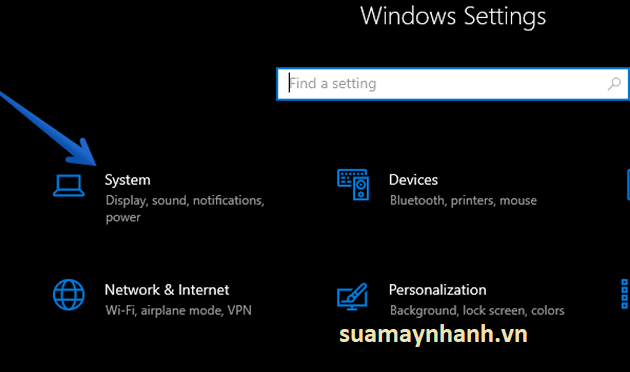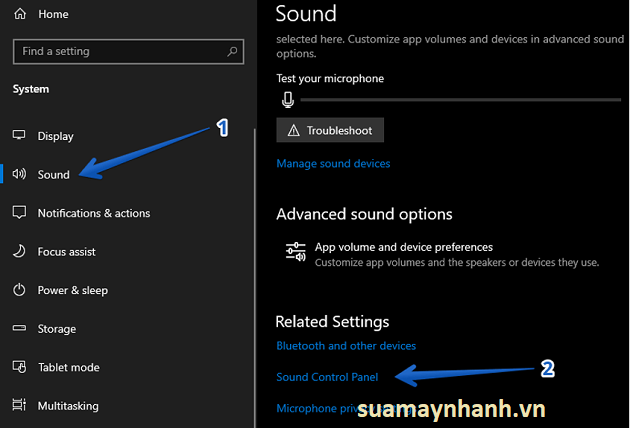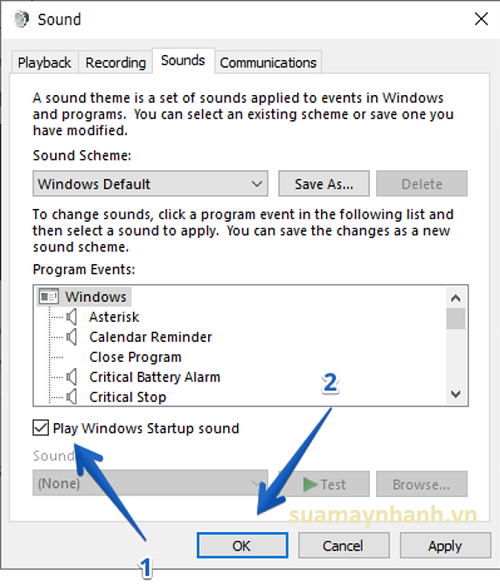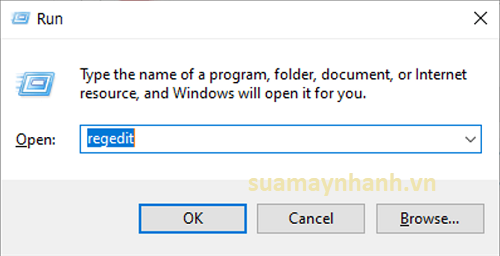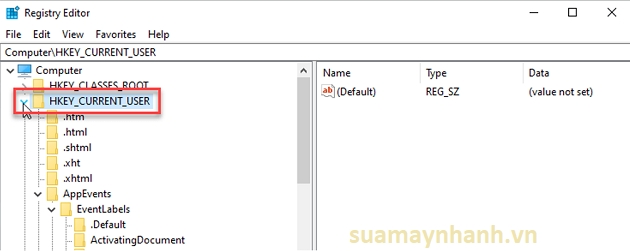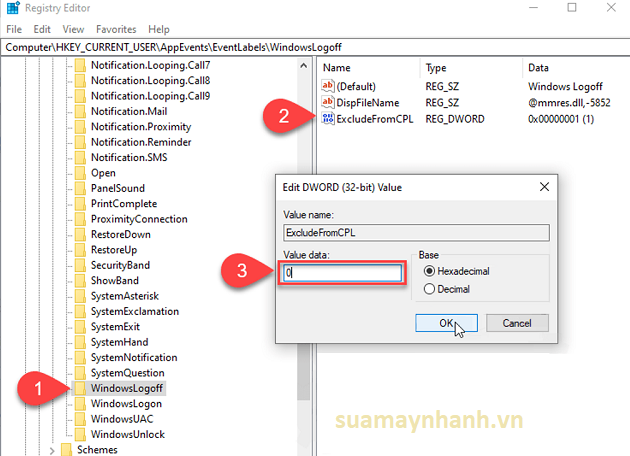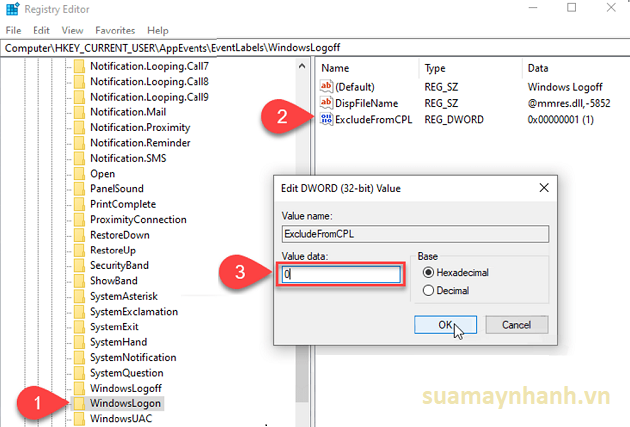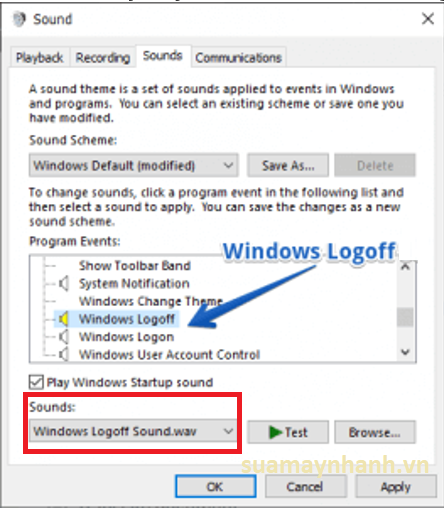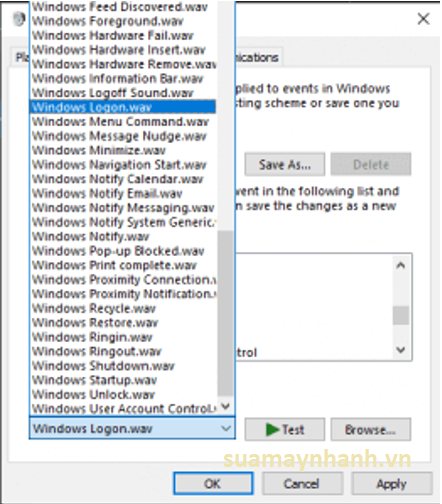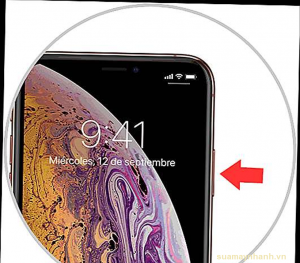Trên máy tính Windows 10, âm thanh khởi động và đăng nhập bị tắt theo mặc định. Mặc dù tính năng này được kích hoạt sẵn trong Windows 7 trước đó. Nếu bạn muốn những âm thanh thông báo này xuất hiện trên Win 10 thì không có gì phức tạp. Đối với việc kích hoạt âm thanh đăng nhập thì sẽ lâu hơn một chút, nhưng chắc chắn sẽ thành công. Sau đây là hướng dẫn chi tiết, mời các bạn cùng theo dõi và thực hiện.
Bật âm thanh khởi động Windows 10
Chức năng này bị tắt theo mặc định. Để kích hoạt nó, bạn cần thiết lập trong ứng dụng Cài đặt.
Bước 1. Nhấn tổ hợp phím Win + I để mở cửa sổ Cài đặt > Sau đó bạn chọn System.
Bước 2. Tiếp theo, bạn chọn Sound từ menu bên trái. Sau đó cuộn xuống nhấp vào liên kết Sound Control Panel từ ngăn bên phải.
Bước 3. Một cửa sổ với các tùy chọn âm thanh sẽ được hiển thị ngay lập tức.
Bạn chọn tab Sound > Đánh dấu vào hộp kiểm “Play Windows Startup sound” và sau đó nhấp vào OK.
Kể từ thời điểm này, Windows sẽ phát âm thanh khi khởi động. Âm thanh đó là mặc định và bạn không thể chọn một bản nhạc yêu thích để thay thế.
Bật âm thanh đănh nhập hoặc đăng xuất trên Windows 10
Lưu ý: Cài đặt này không được hỗ trợ trên phiên bản Windows 10 Home.
Bước 1. Bạn nhấn Win + R để mở hộp Run > gõ regedit > sau đó nhấn Enter.
Trình chỉnh sửa sổ đăng ký sẽ được hiển thị ngay lập tức.
Bước 2. Trong cửa sổ vừa mở, bạn truy cập theo đường dẫn sau:
HKEY_CURRENT_USER\AppEvents\EventLabels\
Tại đây, bạn sẽ thấy rất nhiều thành phần trong mục “EventLabels”, đây là phần phụ trợ của tất cả các âm thanh khởi động trong sổ đăng ký.
Bước 3. Bây giờ hãy nhấp vào khóa mà bạn muốn thay đổi.
Bật âm thanh đăng xuất Windows 10
- Nếu bạn muốn thay đổi âm thanh tắt hệ thống, hãy nhấp vào WindowsLogoff.
- Trong ngăn bên phải, bạn nhấp đúp vào giá trị ExcludeFromCPLvà điền 0 vào ô Value Data > nhấp vào OK để lưu.
Bật âm thanh đăng nhập Windows 10
Bạn lặp lại các bước tương tự với khóa đăng ký WindowsLogon > Thay đổi giá trị của ExcludeFromCPL thành 0, sau đó nhấp vào OK.
Đóng cửa sổ Registry lại.
Bước 4. Tiếp theo, bạn nhấn tổ hợp phím Win + I để mở trang cài đặt. Sau đó vào System.
Bước 5. Sau đó chọn Sound từ menu bên trái. Tiếp theo, cuộn xuống nhấp vào Sound Control Panel từ ngăn bên phải.
Bước 6. Một cửa sổ cài đặt âm thanh sẽ xuất hiện. Bấm vào tab Sound.
Bạn sẽ thấy tùy chọn âm thanh đăng xuất và đăng nhập Windows 10 xuất hiện.
Bước 7. Thay đổi âm thanh đăng nhập và đăng xuất mặc định trong Windows 10. Hãy chọn Windows Logoff (đăng xuất) hoặc Windows Logon (đăng nhập) > Sau đó chọn âm thanh trong mục Sound.
Bước 8. Cuối cùng, bạn nhấn vào Apply > OK để lưu lại.
Phần kết
Như vậy là các bạn đã biết cách bật bật âm thanh khởi động, đăng nhập và đăng xuất máy tính Windows 10. Bạn sẽ được thông báo khi những hành động đó diễn ra, và đây cũng là một điều gì đó thú vị hơn cho máy tính của bạn.
Chúc các bạn thực hiện thành công!